Win7系统开机记录功能怎么开启?win7开启开机记录功能的方法
更新日期:2023-08-25 15:07:46
来源:转载
手机扫码继续观看

许多用户会给雨林木风win7系统电脑设置密码,以此来保护自己电脑的隐私,但设置密码也未必是万无一失的。为避免疏忽,我们可以实时监控自己电脑的开机记录,这样就知道电脑是否被动过了。这时候开机记录功能就派上用处了,只要简单设置一下,下面小编分享win7开启开机记录功能的方法。
具体方法如下:
第一步:在桌面点击“开始”,在搜索栏输入“gpedit.msc”并启动“组策略编辑器”
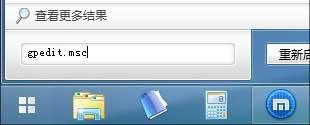
第二步:打开后,按照路径“计算机配置→管理模板→Windows组件”依次展开,在窗口右侧双击打开“Windows登录选项”,打开后打开文件夹中的“在用户登录期间显示有关以前登录的信息”
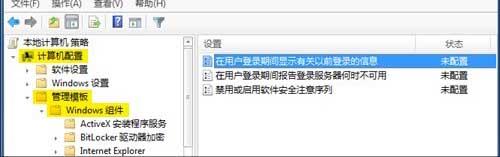
第三步:在“在用户登录期间显示有关以前登录的信息”窗口中,选择“已启用”,最后重启电脑,系统就会自动反馈一份时间报告,用户即可分辨电脑是否被其他人动过了
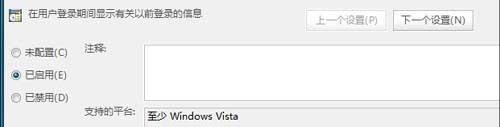
以上内容就是win7开启开机记录功能的方法,以后就可以实时的监控自己电脑的开机记录,感兴趣的也一起来操作。
该文章是否有帮助到您?
常见问题
- monterey12.1正式版无法检测更新详情0次
- zui13更新计划详细介绍0次
- 优麒麟u盘安装详细教程0次
- 优麒麟和银河麒麟区别详细介绍0次
- monterey屏幕镜像使用教程0次
- monterey关闭sip教程0次
- 优麒麟操作系统详细评测0次
- monterey支持多设备互动吗详情0次
- 优麒麟中文设置教程0次
- monterey和bigsur区别详细介绍0次
系统下载排行
周
月
其他人正在下载
更多
安卓下载
更多
手机上观看
![]() 扫码手机上观看
扫码手机上观看
下一个:
U盘重装视频










